使用 Visual Studio 调试共享库¶
在之前的示例中,我们讨论了如何在 Visual Studio 中调试依赖项,但是当在项目中使用 Conan 依赖项时,原始构建文件夹和构建文件可能不存在。默认情况下,Conan 软件包不包含使用 Visual Studio 调试库所需的必要信息,此信息存储在库编译期间生成的 PDB 中。当使用 Conan 时,这些 PDB 在构建文件夹中生成,而构建文件夹仅在构建库期间需要。因此,使用 conan cache clean 清理 Conan 缓存以删除构建文件夹并节省磁盘空间是一种常见的操作。
对于构建文件夹不存在的这些情况,我们创建了一个 hook,将构建文件夹中生成的 PDB 复制到软件包文件夹。默认情况下不能强制执行此行为,因为 PDB 文件通常比整个软件包大,并且会大大增加软件包的大小。
本节将介绍一些关于如何在不同情况下调试项目的示例,以展示用户如何使用 PDB hook。
像往常一样创建项目并进行调试¶
首先,我们将像往常一样调试我们的项目,这在 之前的示例 中有更详细的解释。我们可以像上一节一样开始从源代码构建我们的依赖项,只是这次我们将它们构建为共享库。首先,从 GitHub 上的 examples2 仓库 克隆示例所需的源代码,并创建项目。
$ git clone https://github.com/conan-io/examples2.git
$ cd examples2/tutorial/consuming_packages/simple_cmake_project
$ conan install . -o="*:shared=True" -s build_type=Debug --build="zlib/*"
...
Install finished successfully
# CMake presets require CMake>=3.23
$ cmake --preset=conan-default
注意
我们将只介绍依赖项构建为共享库的情况,因为对于静态库,PDB 及其与库的链接方式有所不同。
我们现在可以打开解决方案 compressor.sln 以在 Visual Studio 中打开我们的项目,并按照之前的示例中的说明进行调试。在第 22 行设置断点,运行调试器并使用步入,这将允许我们在我们的依赖项文件 deflate.c 中进行调试。
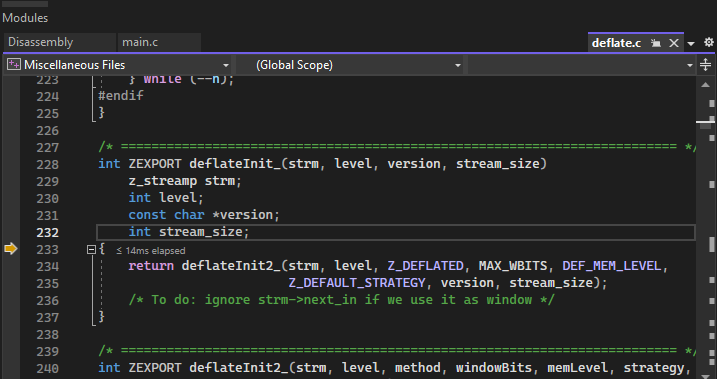
在这种情况下,原始构建文件都存在,因此调试器像往常一样工作。接下来,我们将看到从 Conan 缓存中删除构建文件后,调试器如何工作。
从 Conan 缓存中删除构建文件¶
有多种原因可能导致在编译依赖项后构建文件不存在。我们将使用 conan cache clean 从缓存中清除我们的构建文件,以模拟其中一种情况。--build 标志确保我们只删除构建文件,因为在这个示例中我们将需要我们的源文件。
$ conan list "zlib/1.2.11:*"
$ conan cache path --folder build zlib/1.2.11:17b26a16efb893750e4481f98a154db2934ead88
$ conan cache clean zlib/1.2.11 --build
$ conan cache path --folder build zlib/1.2.11:17b26a16efb893750e4481f98a154db2934ead88
在关闭并重新打开我们在 Visual Studio 中的解决方案后,我们可以再次尝试调试。如果您尝试步入依赖项,在第 22 行设置断点,您会注意到它将直接跳到下一行,因为 Visual Studio 没有关于要调试的依赖项的任何信息。
安装 hook 以将 PDB 复制到软件包文件夹¶
为了解决软件包文件夹中没有 PDB 的问题,我们创建了一个 hook,将 PDB 从构建文件夹复制到软件包文件夹。该 hook 在 conan-extensions 仓库 中可用。安装整个仓库可以工作,但我们建议仅从 conan-extensions 仓库安装 hooks 文件夹,使用以下命令:
$ conan config install https://github.com/conan-io/conan-extensions.git -sf=extensions/hooks -tf=extensions/hooks
该 hook 的制作方式使其默认不会运行,因为它会显着增加软件包的大小。如 hooks 文档 中所述,我们需要更改我们的 hook 的名称,使其以 hook_ 开头。要找到 hook 放置的路径,运行命令 conan config home 以查找您的本地缓存路径,然后转到 extensions/hooks 文件夹以重命名 _hook_copy_pdbs_to_package.py 文件。请注意,此 hook 将在每次运行 package() 方法时运行,要禁用 hook,只需将 hook 重命名回以 _hook_ 开头即可。
该 hook 被实现为 post-package hook,这意味着它将在通过 recipe 的 package() 方法创建软件包后执行。这避免了任何潜在问题,因为顺序如下:
recipe 的
build()方法被执行,生成 DLL 和 PDBrecipe 的
package()方法被执行,将必要的文件复制到软件包文件夹(在本例中是 DLL,但不是 PDB)hook 被执行,将 PDB 从构建文件夹复制到软件包中每个 DLL 的 DLL 旁边
该 hook 使用了 Visual Studio 安装中包含的 dumpbin 工具。此工具允许我们获取 DLL 的信息,在本例中是其关联的 PDB 所在的路径。它将用于软件包中的每个 DLL,以定位其 PDB 并将其复制到软件包文件夹。
有关 PDB 如何与 Visual Studio 协同工作以及我们如何使用它来创建 hook 的更多信息,请参见 hook readme。
在没有构建文件的情况下进行调试¶
安装 hook 后,我们将再次从源代码创建项目,以便 hook 现在可以将 PDB 复制到软件包文件夹以及软件包 DLL,以便调试器可以找到它们。
$ conan install . -o="*:shared=True" -s build_type=Debug --build="zlib/*"
...
zlib/1.2.11: Calling package()
...
[HOOK - hook_copy_pdbs_to_package.py] post_package(): PDBs post package hook running
...
Install finished successfully
# CMake presets require CMake>=3.23
$ cmake --preset=conan-default
请注意,当现在运行 conan install 时,您将看到 hook 在调用 package() 后运行的输出。为了测试 hook,我们可以再次清理缓存以删除构建文件,这包括用于构建库的源文件和最初生成的 PDB。
$ conan cache clean zlib/1.2.11 --build
再次在 Visual Studio 中打开解决方案并启动调试器。当您尝试步入第 22 行的依赖项时,将弹出一个错误消息,告诉我们找不到该文件,并询问该文件位于何处。我们可以关闭此窗口,它将提供查看反汇编的选项,这要归功于 PDB 可以进行调试。PDB 仅包含调试信息,但 Visual Studio 缺少源文件,因此它将无法像最初那样调试这些源文件。
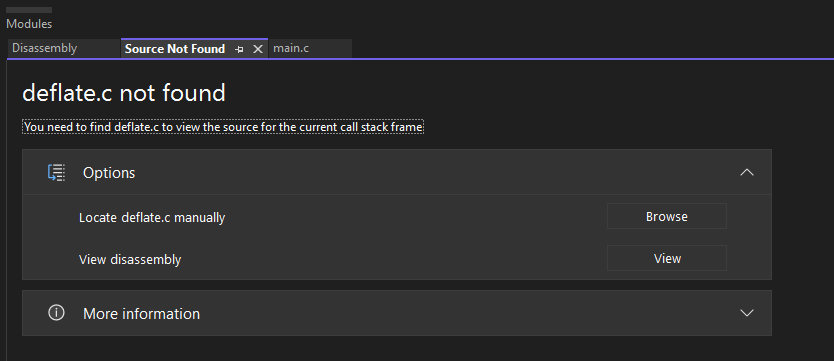
为调试器定位源路径¶
在删除原始构建文件后,Visual Studio 将无法自行找到源文件。为了能够调试源文件,有一个选项可以手动设置源文件夹路径,以便可以调试源文件。这需要依赖项的源文件存在。在我们的例子中,我们可以通过运行 `conan cache path 来获取此源文件的位置。
$ conan cache path --folder source zlib/1.2.11
如果此源路径不存在,我们可以使用配置再次下载源文件。
$ conan install . -o="*:shared=True" -s build_type=Debug -c:a="tools.build:download_source=True"
一旦我们有了源路径,我们就可以在 Visual Studio 中设置它,以便调试器可以找到源文件。右键单击解决方案资源管理器中的解决方案,然后选择属性。转到“通用属性”部分中的“调试源文件”,然后添加我们的源路径。
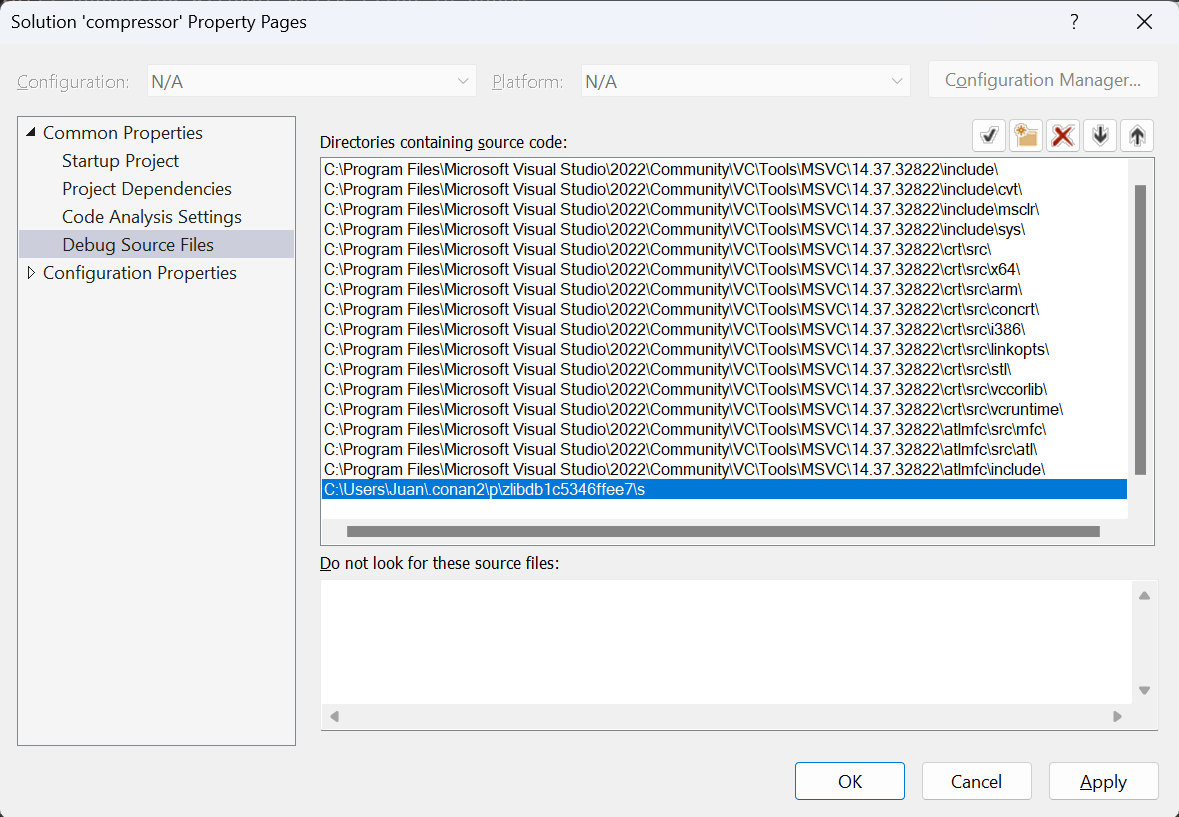
再次启动调试器将允许像我们在第一个示例中所做的那样步入依赖项的代码。
注意
如果源文件有补丁,我们将无法调试修改后的文件,因为我们使用的是源文件夹中的文件,而补丁是在稍后的步骤中应用的,就在构建文件夹中编译之前。
对源文件的任何修改都将不允许调试它们,因为 Visual Studio 会进行校验和检查,因此它们需要与库编译时的文件完全相同。